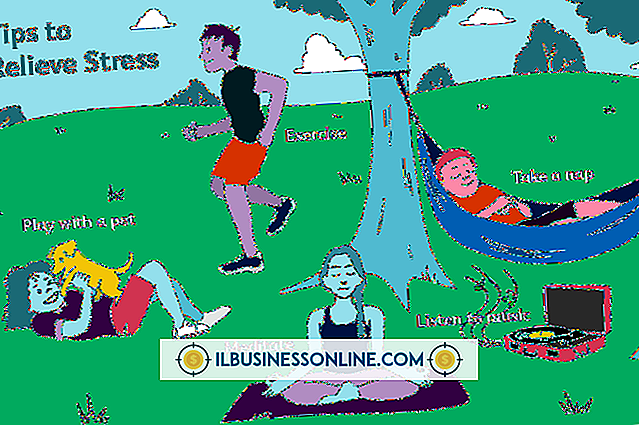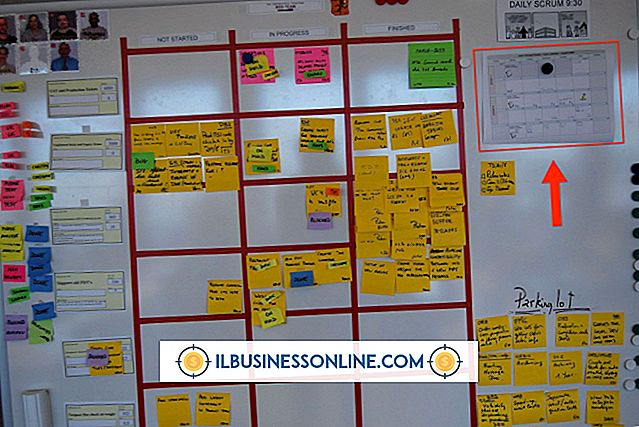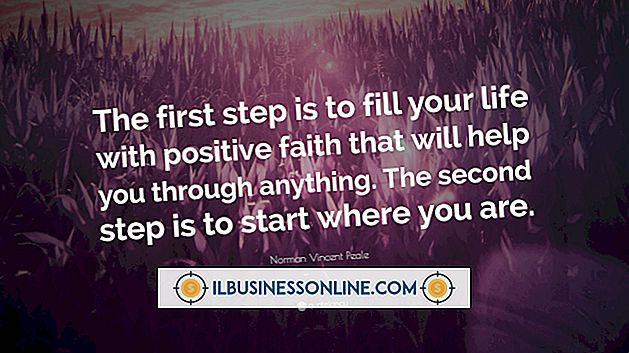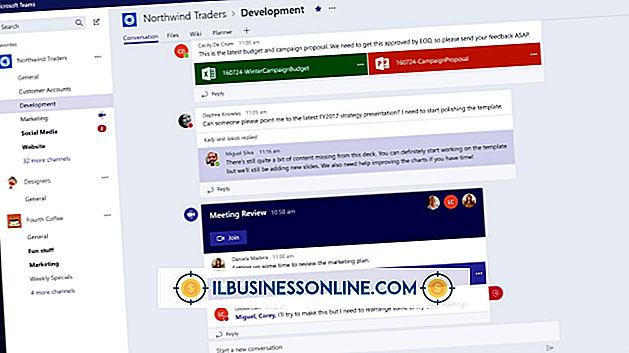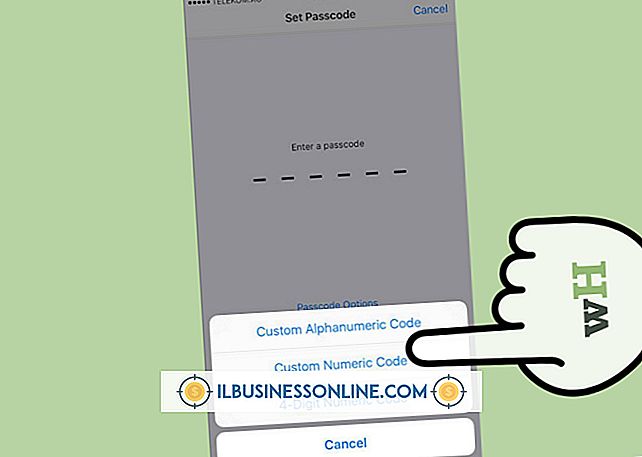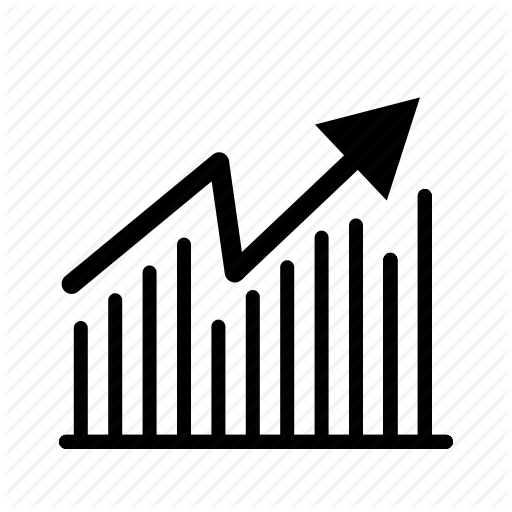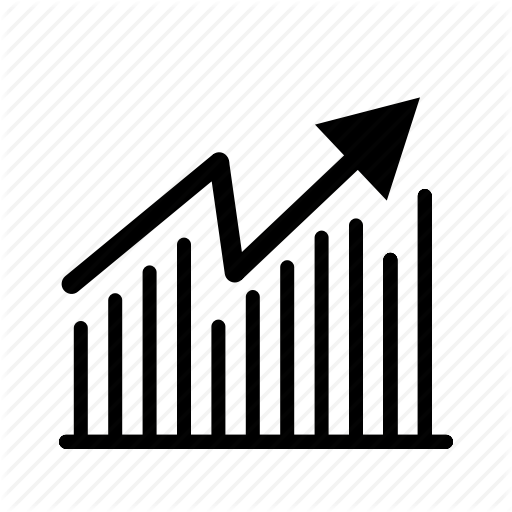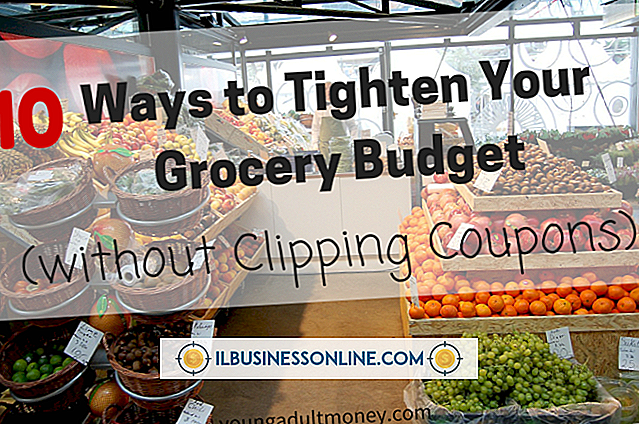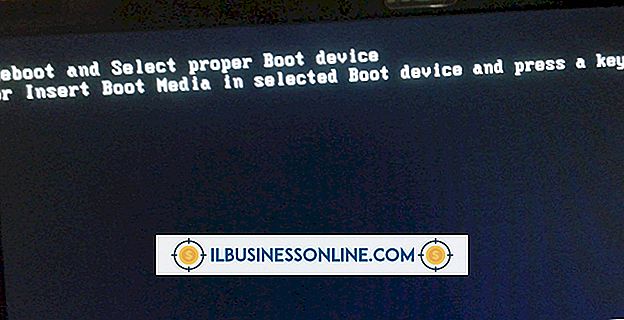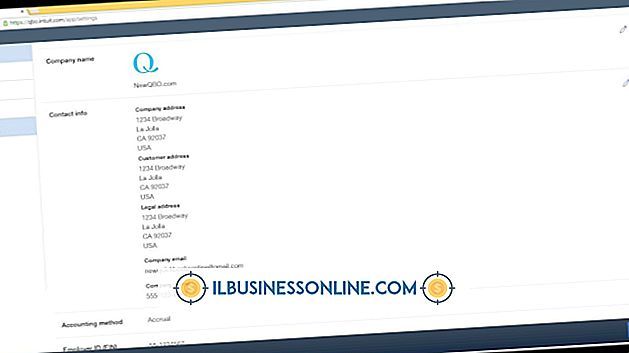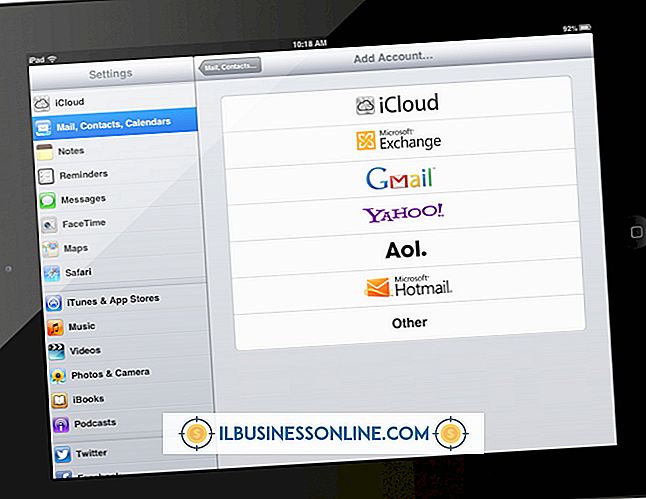Teclado USB que faz com que o sistema seja reinicializado

Como muitos programas dependem de teclados para tarefas de entrada e navegação, um teclado problemático pode prejudicar seriamente a capacidade de um funcionário realizar seu trabalho. Se a sua empresa tiver um teclado que parece estar causando a reinicialização de um computador, há uma série de tarefas de diagnóstico e solução de problemas que você pode executar para tentar que o teclado funcione novamente.
Verificação
Antes de passar para a solução de problemas do próprio teclado, verifique primeiro se o teclado é a origem do problema. Ligue o computador com o teclado conectado para verificar se o computador reinicia automaticamente e sem avisar. Em caso afirmativo, desligue o computador, conecte o teclado a uma porta USB diferente e tente novamente. Essa etapa verifica se o problema é o próprio teclado e não a porta USB à qual ele estava originalmente conectado. Se o problema persistir, desconecte o teclado da porta USB e inicialize o computador para verificar se o computador está funcionando corretamente quando o teclado não está conectado.
Obstruções Físicas e Chaves Presas
Obstruções físicas, como chaves presas, podem fazer com que o teclado pareça estar funcionando mal. Se uma das várias chaves diferentes estiver travada, isso poderá fazer com que o computador seja reinicializado. Verifique com cuidado cada uma das teclas do teclado para garantir que elas sejam pressionadas e voltadas corretamente. Se necessário, retire cuidadosamente uma chave presa para verificar se há detritos ou outros danos. Além disso, verifique o próprio cabo USB para garantir que nada esteja obstruindo os pinos.
Atualizar drivers
Se você alterou ou atualizou recentemente o sistema operacional, talvez seja necessário atualizar os drivers do teclado USB para que eles sejam compatíveis com o sistema operacional. Para atualizar os drivers, passe o ponteiro do mouse para o canto inferior esquerdo da tela inicial do Windows 8. Clique com o botão direito do mouse e clique em "Gerenciador de dispositivos" no menu pop-up. Selecione "Visualizar" no menu principal do Gerenciador de dispositivos e selecione "Mostrar dispositivos ocultos". Clique na seta localizada ao lado do título Teclados, clique com o botão direito do mouse no nome do teclado USB que está causando problemas e selecione "Atualizar driver". Quando o processo de atualização do driver estiver concluído, reconecte o teclado USB para ver se ele ainda faz com que o sistema seja reinicializado.
Reinstale o teclado
Se a atualização dos drivers do teclado não corrigir o problema, a próxima etapa é tentar desinstalar e reinstalar o teclado por meio do Gerenciador de dispositivos. Comece clicando com o botão direito do mouse no canto inferior esquerdo da tela inicial do Windows. Selecione "Gerenciador de dispositivos" no menu pop-up, clique em "Visualizar" no Gerenciador de dispositivos e, em seguida, clique em "Mostrar dispositivos ocultos". Clique na seta localizada ao lado do título Teclados, clique com o botão direito do mouse no teclado USB problemático e, em seguida, clique em "Desinstalar". Quando a desinstalação estiver concluída, reinicie o computador e aguarde que ele seja totalmente inicializado. Em seguida, conecte o teclado USB e espere o Windows 8 reinstalá-lo.